即使進程名稱 WindowServer 讓我們想到 Windows 伺服器或作業系統相關的東西 Windows,這是作業系統的一個核心進程 macOS。在本教程中,您將詳細了解此過程的作用以及原因 WindowServer 使用大量 CPU 和 RAM 資源。
從操作系統開始 macOS 10.10 優勝美地, Apple 首先介紹訴訟 WindowServer 作為一個獨立的過程。前 macOS Yosemite,這個行程是核心的一個整合部分。分離 WindowServer 核心的改進是為了提高作業系統的效能和穩定性。和 macOS Ventura, Apple 決定再次通過此流程作為核心的一部分,但進行了重大改進,提供了更高的安全性、穩定性和更高效的資源消耗。所以對於作業系統用戶來說 macOS Ventura, 試用 WindowServer 它在實用程式中不可見 Activity Monitor.
回到我們這個時代的現實,這個過程 WindowServer 在作業系統上使用大量 CPU 和 RAM 資源 macOS Sonoma,這被作為一個單獨的過程重新引入。除了CPU和RAM資源的高消耗之外,許多用戶也抱怨: WindowServer 它會導致系統錯誤。 」WindowServer quit unexpectedly“。

它是什麼以及為什麼 WindowServer 它是否使用大量 CPU 和 RAM 資源?
該 WindowServer 它是系統的核心組件 macOS,負責管理視窗和螢幕上的其他圖形。幾乎, WindowServer 負責處理圖形使用者介面 (GUI) 和從開啟的視窗 (Finder)以及各種視覺效果。
不幸的是,在許多情況下, WindowServer 它使用大量的CPU和RAM資源,導致整個系統效能下降或執行錯誤。
大多數時候,這個過程 WindowServer 它使用大量的 CPU 和 RAM 資源,因為它不斷處理和更新螢幕上的圖形。桌面上的所有資料夾和文件,透明效果 Dock 和選單列由管理 WindowServer.
每次打開應用程式、建立新視窗或更改螢幕佈局時, WindowServer 必須更新螢幕上顯示的資訊。這需要兩台計算機都具有大量的處理能力和內存 Mac 採用 Intel 架構的以及採用 Apple Silicon (iMac 或配備 M1、M2 或 M3 晶片的 MacBook)。

什麼時候 WindowServer 使用大量 CPU 和 RAM 資源,您應該考慮潛在因素,例如:大量開啟的視窗(Finder)、開啟視窗的複雜性、視覺和透明效果、使用多個外部顯示器或外部顯示卡 (eGPU)。
以下是減少進程的 CPU 和 RAM 資源消耗的一些技巧 WindowServer.
1.減少打開窗戶的數量。
打開的窗戶越多越好 WindowServer 他們需要做更多的工作來更新它們。特別是如果這些窗戶(Finder)也包含許多預覽圖形。包含許多圖形(例如圖像、視訊或 3D 圖形)的視窗可能比單一視窗消耗更多的資源。
2. 斷開外部顯示器的連接。
如果您使用多個外部顯示器,暫時斷開它們的連接可以幫助減少增加的資源使用量 WindowServer.
3. 停用視覺透明效果和其他圖形效果。
動畫和透明度等視覺效果也會增加進程的資源消耗 WindowServer.
4. 斷開外部 GPU 的連線。
將外部圖形處理單元連接到 Mac 可以影響資源消耗 WindowServer,特別是當 eGPU 用於圖形密集型應用程式時。
5.資源密集型圖形應用程式。
如果您使用的應用程式需要大量圖形資源,例如遊戲或影片編輯器,請嘗試降低圖形品質設定。
6. 保持作業系統最新 macOS 和應用程式。
確保作業系統 macOS 並且應用程式已更新到最新版本。 Apple 發布更新以修復效能問題和錯誤,因此運行最新版本可能會解決問題。
相關新聞:
綜上所述, WindowServer 是作業系統的重要組成部分 macOS,負責管理圖形使用者介面 (GUI) 並處理螢幕元素、視窗和視覺效果的繪製和渲染。 WindowServer 在確保流暢的用戶體驗方面發揮著重要作用 macOS。 然而, WindowServer 使用大量 CPU 和 RAM 資源,因為它不斷處理和更新螢幕上的圖形,包括管理視窗、動畫和其他圖形效果。
限制進程過多的資源消耗 WindowServer,您可以採取一些行動。建議使用以下方式監控系統活動 Activity Monitor 並確定對資源消耗貢獻最大的進程或應用程式。
此外,調整圖形密集型應用程式的圖形設定、暫時斷開外部顯示器的連接並確保所有應用程式都是最新的可以幫助減少負載 WindowServer.

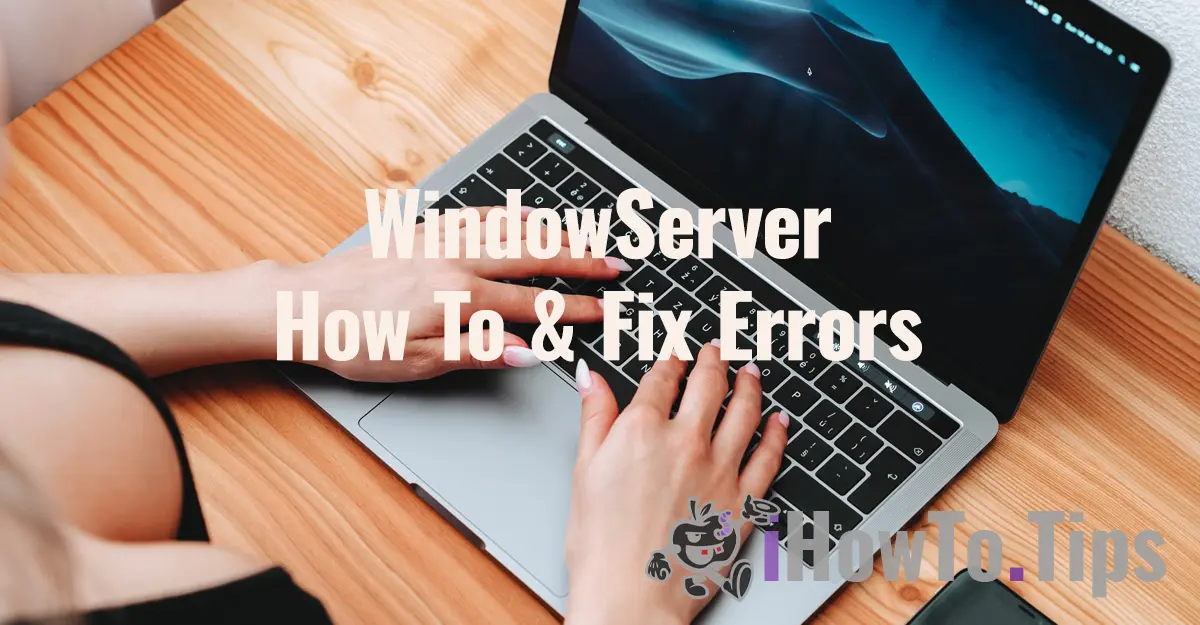










這沒用,我已經嘗試了一切。 目前正準備恢復操作系統的工廠重置,以查看是否可以恢復性能。
該日期丟失。 這是初學者的錯誤。 您應該始終使日期加粗並清晰可見,以便您可以在閱讀文章之前立即評估文章的相關性。
除此之外,謝謝您的解釋。
你說得對。這是一個非常好的主意,我將在下一個專案更新中考慮它。謝謝!